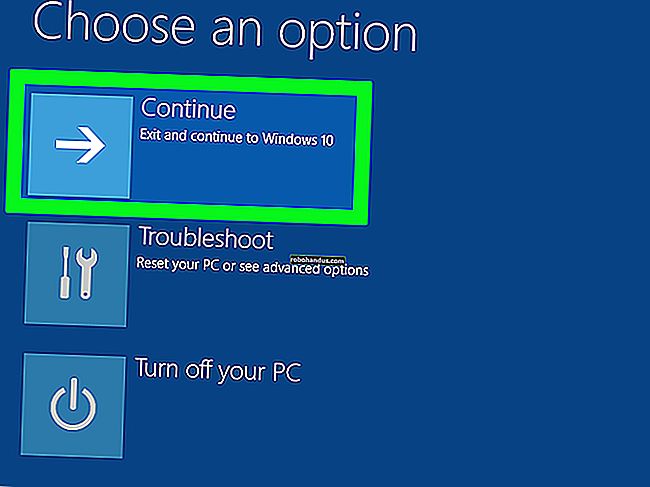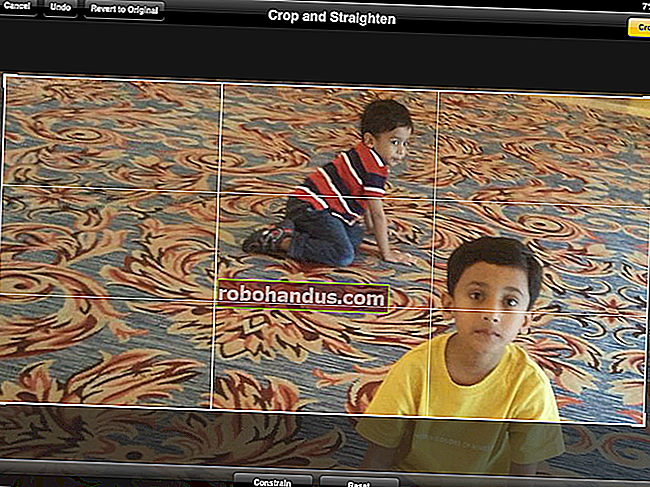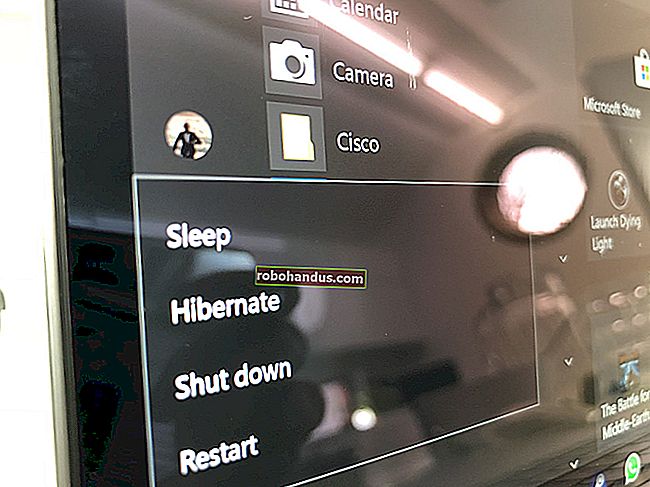起動しないときにAndroid携帯電話またはタブレットを出荷時設定にリセットする方法

セーフモードはAndroidのトラブルシューティングに役立ちますが、すべてをワイプしてデバイスを工場出荷時の状態に復元する必要がある場合があります。ただし、通常の出荷時設定へのリセットを実行できない場合(たとえば、スマートフォンが正しく起動しない場合)は、Androidのリカバリ環境を使用して行うことができます。
リセットを実行する前に、重要なデータがバックアップされていることを確認してください。これには、リセット中に失われるGoogle認証システムの認証情報が含まれます。最初にアカウントで2要素認証を無効にしてください。そうしないと、後で問題が発生します。
セーフモードでデバイスを修正できない場合は、特別なリカバリモードで起動してハードリセットを実行できます。まず、デバイスが完全にシャットダウンされていることを確認します。
正しいキーを押したままにして、デバイスをリカバリモードで起動します。これはデバイスごとに異なります。ここではいくつかの例を示します。
- Nexus 7:音量を上げる+音量を下げる+電源
- サムスンギャラクシーS3:ボリュームアップ+ホーム+パワー
- Motorola Droid X:ホーム+パワー
- カメラボタン付きのデバイス:音量大+カメラ
同様のデバイスは、同様のキーの組み合わせを使用する可能性があります。たとえば、Nexus4は音量アップ+音量ダウン+電源も使用します。
お使いのデバイスがこのリストになく、上記の方法のいずれも機能しない場合は、Googleでデバイスの名前と「リカバリモード」を検索するか、デバイスのマニュアルまたはサポートページを参照してください。
デバイスの電源がオンになったらボタンを放します。胸を開いて内部が露出した状態で、Androidが仰向けに横たわっている画像が表示されます。

画面にリカバリモードが表示されるまで、音量大キーと音量小キーを押してオプションをスクロールします。

電源ボタンを押して、リカバリモードで再起動します。すぐに赤い三角形のAndroidが表示されます。

電源ボタンを押したまま、音量大をタップします。画面の上部にAndroidシステムのリカバリメニューが表示されます。

ボリュームキーでデータのワイプ/出荷時設定へのリセットを選択し、電源ボタンをタップしてアクティブにします。
[はい]を選択します–音量ボタンですべてのユーザーデータを消去し、 [電源]をタップします。デバイスは工場出荷時の状態にリセットされ、すべてのデータが消去されます。

デバイスがいずれかの時点でフリーズした場合は、再起動するまで電源ボタンを押し続けます。
工場出荷時の状態にリセットしても問題が解決しない場合、またはまったく機能しない場合は、デバイスのハードウェアに問題がある可能性があります。それでも保証期間中の場合は、修理または交換する必要があります。
(これには1つの例外があります:カスタムROMをフラッシュし、デバイスの低レベルソフトウェアをいじっている場合は、ストックリカバリソフトウェアを上書きした可能性があります。この場合、ソフトウェアの問題が発生している可能性があります。ハードウェアの問題ではありません。)